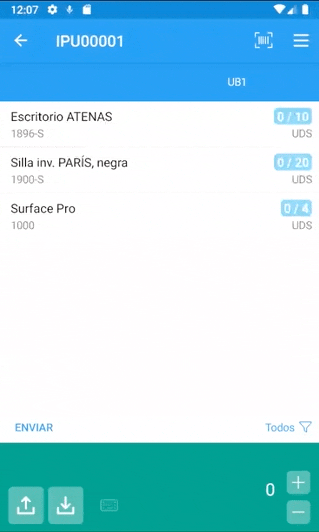Lectura de códigos de barras
Descripción
iDynamics Warehouse soporta la mayoría de dispositivos Android con lector de códigos de barras integrados, bien sea de manera nativa o configurados con entrada de teclado. Además, tanto en Android como en iOS, soporta el uso de la cámara de fotos como lector.
Cabe destacar que iDynamics Warehouse está diseñado para trabajar con lectores de códigos de barras, a diferencia de otras aplicaciones que usan el lector como un teclado externo, y requieren que el usuario se posicione en algún campo para "escribir" el código leído.
Lectura de prueba
El primer paso a realizar, antes de seguir con el resto del documento, es verificar que puede leer códigos de barras con la aplicación. Dependiendo de si va a usar un lector de códigos de barras, la cámara de fotos, o ambos, elija el punto que aplique a su caso:
Comprobar el funcionamiento del lector hardware
Si cuenta con un lector de códigos de barras integrado o externo, y ya a consultado el apartado de configuración de lectores, lo primero que querrá hacer es verificar si iDynamics Warehouse lo detecta correctamente. Para ello, acceda a la pantalla de consulta de información, pulse el botón de escaneo del dispositivo, y lea algún código de barras.
Incluso si el código de barras no corresponde a ningún producto o ubicación de Business Central, sabrá que el lector ha sido correctamente detectado si se muestra un mensaje de error con el código leído (y si es un código válido, se mostrarán los datos del producto o ubicación).
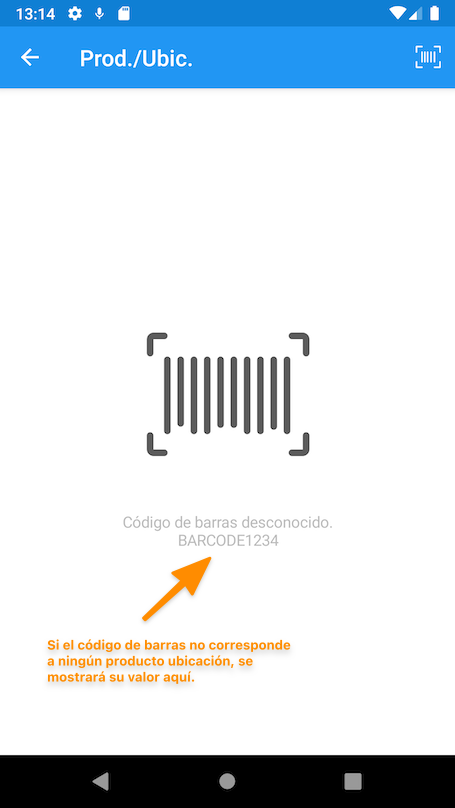
Comprobar el funcionamiento de la cámara
Si va a usar la cámara de fotos como lector, acceda igualmente a la pantalla de consulta de información y pulse sobre el icono en forma de código de barras que verá en la parte superior derecha de la pantalla.
Si aún no ha configurado la cámara como el lector predeterminado, se le mostrará el diálogo de introducción manual de códigos de barras. Si ya ha configurado la cámara como lector predeterminado, puede saltar el paso de pulsar el botón de la cámara, ya que la ventana de escaneo se mostrará inmediatamente.

Pulse en el botón en forma de cámara para iniciar la lectura mediante la cámara de fotos. Si es la primera vez que lo hace, se le preguntará si desea usar la cámara como lector principal, para que el botón de escaneo salte directamente a esta pantalla sin pasar por el diálogo de introducción manual.
Apunte la cámara a un código de barras, y verá como automáticamente la ventana se cierra y, o bien se muestra la descripción del producto o ubicación leído, o un mensaje de error con el código leído si no se corresponde a ninguno.
Botón de escaneo
En todas las pantallas donde se puedan leer códigos de barras verá un icono con forma de código de barras en la parte superior derecha. Por omisión, este botón mostrará un diálogo con el que puede introducir manualmente el código de barras, lo cual le resultará útil en el caso de que el código de barras esté roto o resulte ilegible.
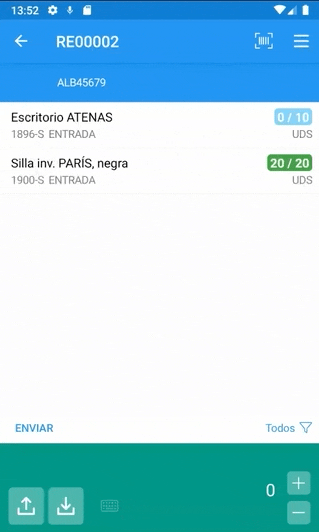
Para usuarios que vayan a usar lectores de códigos de barras, este diálogo es para los casos en los que no se pueda leer el código de barras y sea necesario introducirlo manualmente. O en los que se quiera detallar manualmente los datos de serie, lote o fecha de caducidad. En el resto de casos, sencillamente pulse el botón de escaneo de su lector y lea el código de barras correspondiente.
Para usuarios que vayan a usar la cámara de fotos, este diálogo lanzará automáticamente la acción de lectura con la cámara (si se ha configurado como predeterminada), pudiendo volver al diálogo de introducción manual pulsando en el icono en forma de lápiz de la parte inferior de la ventana.
Pantalla de inicio
Si desde la pantalla de inicio escanea un código de barras que se corresponda al código de algún documento, la aplicación abrirá automáticamente el documento.
Listados de documentos
En todas las pantallas de listado puede escanear un código de barras que corresponda a alguno de los documentos para acceder directamente a él.
Lectura de ubicaciones
Si trabaja con ubicaciones, lea el código de barras de la ubicación, estando dentro de cualquier documento, o desde la pantalla de movimientos ad hoc o inventario, y verá como aparece seleccionada en la parte superior derecha de la pantalla. Recuerde: no es necesario posicionarse en ningún campo ni hacer nada más. Sencillamente lea el código de barras estando en una pantalla que soporte la lectura de ubicaciones, y esta se seleccionará automáticamente.
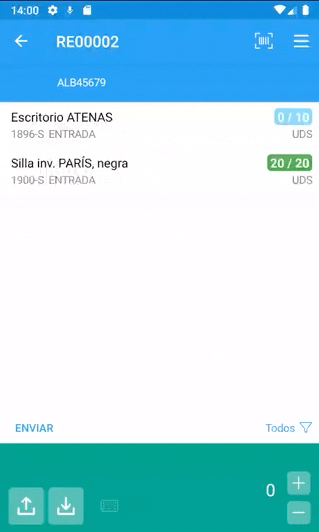
Lectura de productos
En cualquier pantalla en la que se trabaje con productos, puede lanzar la lectura del código de barras del producto, seguido de sus números de serie y lote (si corresponden) para que este se seleccione automáticamente.
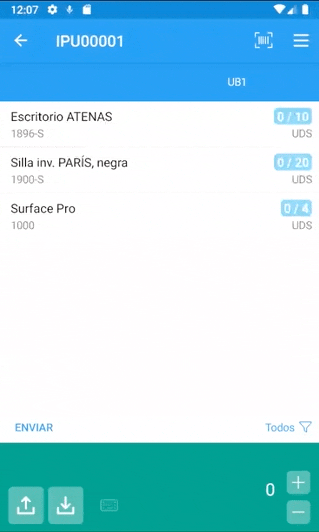
Detalles a tener en cuenta cuando se lean códigos de barras de productos:
- Si el código de barras corresponde al código de producto de Business Central, este se seleccionará automáticamente.
- Si no corresponde al código de producto, se buscará el código tanto en las tablas de referencias como de identificadores de producto.
- El proceso anterior se hará siempre en el móvil, sin conexión al servidor, para agilizar la lectura. Aún así, si se trata de un producto o referencia nueva y no se encuentra descargado, se consultará con el servidor.
- Si el código de barras es un EAN128/GS1-128, un GS1-QR o un GS1-DataMatrix, y contiene número de serie, lote, o fecha de caducidad, estas se tendrán en cuenta automáticamente, si la configuración de seguimiento del producto lo requiere (en caso contrario se ignorarán).
- Si el código de barras es un EAN128/GS1-128 troceado en varias partes, lea primero el código que contenga el código de producto, y a continuación lea el resto de códigos. La aplicación los concatentará automáticamente.
- Para productos que incluyan varios códigos de barra (ej. identificador del producto y número de serie), lea primero el código del producto. La aplicación mostrará un mensaje informando de que el producto requiere número de serie (por ejemplo, si su configuración de seguimiento lo requiere). En este momento puede leer todos los números de serie o lote recibidos, sin necesidad de volver a leer el código del producto.
- Puede configurar si la aplicación añade o no unidades automáticamente al leer los códigos de barras.
Para que la aplicación detecte la configuración de seguimiento de un producto, necesitará haber actualizado a la versión 7.2 o superior de la aplicación iDynamics Warehouse para Business Central.
Lectura de códigos de barra múltiples
A veces, para ser más productivo, es útil simular la lectura de varios códigos de barras con un solo escaneo. Esto permite, por ejemplo, agregar fácilmente múltiples números de serie de un producto durante su recepción.
Para activar la lectura de códigos de barra múltiples, debe indicar el carácter de separación entre códigos de barras. De esta manera, iDynamics Warehouse Lite, interpretará cada código de barras por separado.
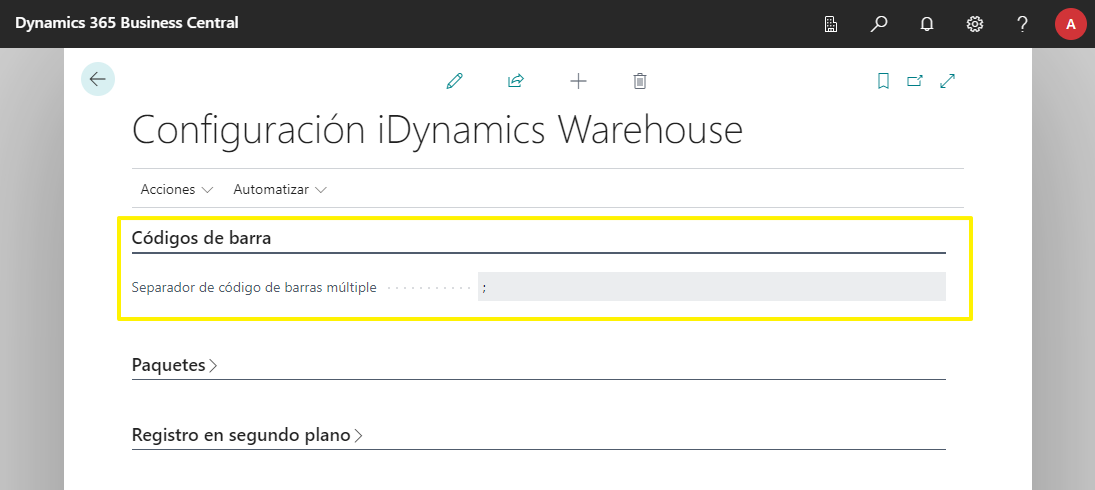
Si por ejemplo configuramos un punto y coma (";") como separador y escanea "SN1;SN2;SN3;SN4", serán tratados como si se hubieran escaneado cuatro códigos de barra ("SN1", "SN2", "SN3", "SN4") de manera independiente, uno detrás de otro.